PPT照片排版技巧全攻略,告別無聊PPT!
不論是學校的課程報告還是企業的專案提案,一份精緻又專業的PPT總能讓您的表現更加突出。但您知道嗎?一份優秀的PPT,除了內容豐富,照片排版也很重要,適當的圖片能讓資訊傳遞更直觀,也能讓觀眾更容易留下深刻印象。運用照片不只是隨意地插入投影片中,製作簡報時不知如何排的好看、好閱讀嗎?想知道透過簡報技巧,PPT如何更專業有條理嗎?有許多技巧能讓您的PPT看起來更專業。本篇文章將告訴您PPT圖片排版技巧,從基礎的視覺效果、版面配置,從0開始學好PowerPoint簡報。

PPT的視覺效果和版面配置
當您開始製作PPT時,第一個需要決定的便是投影片的大小及其版面配置,這將直接影響到您的PPT展示方式以及排版方式。
投影片大小的選擇:16:9還是4:3?
傳統的螢幕、投影設備較適用4:3顯示比例,而較新的設備已經普遍採用16:9的寬屏格式,因此,在思考如何設計PPT的排版時,16:9通常會是較好的選擇。
如何有效設置PPT版面尺寸?
在PowerPoint中設置尺寸非常方便,您可以在「設計」索引標籤卡中找到「投影片大小」,並從中選擇標準(4:3)或寬屏(16:9)的尺寸,若項目有特殊要求,您還可以自定義尺寸以符合您的需求。
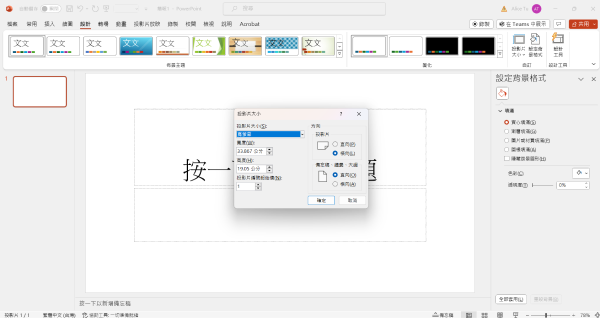
PPT字型選擇指南
不同字體有著不同的風格和特性,閱讀性和吸引力也各異其趣,製作PPT時,選擇適合的字體能夠提升資訊的傳達效果和專業形象。以下將介紹一些適合PPT呈現的中英文字型,以及排版時需注意的細節:
適合PPT的中英文字型推薦
- 英文字型:Calibri、Arial 和 Helvetica,這些無襯線字體清晰易讀,適合PPT標題和主要內容。
- 中文字型:微軟正黑體、思源黑體,這些字型筆劃清晰、現代感強,適合商務或教育類型的PPT。
- 特色字型:若是想要增加創意或強調某個部分,可以選擇Brush Script或Lobster等筆刷或手寫風格的字體,但使用時需適量,以免造成視覺疲勞。
選擇字體大小,並避免常見錯誤
下面為您整理字體大小與字型選擇的注意事項:
- 標題字體大小建議為44pt以上,副標題為32pt,正文則在24pt-28pt之間,並可視背景顏色和設計風格微調。
- 避免字體顏色與背景顏色的對比度不足,導致閱讀困難。
- 不要過度使用加粗、斜體或下底線,應視內容重點使用即可。
- 統一字體風格,整份PPT應使用同樣的字體,或使用兩款可互相協調的字體,以維持視覺統一性。

PPT的照片排版技巧
圖片與整體設計的和諧性可以讓資訊更容易被理解,下面為您整理出簡單的PPT簡報技巧,可以幫助您改善照片在投影片中的排列與呈現:
- 對齊與間距:確保所有照片都對齊,並且保持一致的間距,使簡報看起來更簡潔和專業。
- 大小一致:如果在同一頁中使用多張照片,除非是刻意透過大小變化增強效果,否則,請保持所有圖片的尺寸一致。
- 利用圖形框:將照片放入形狀框中,如圓形或六邊形,以創造更有趣的視覺效果。
- 避免過多裝飾:照片應當是敘述的主角,避免周圍加入過多裝飾,以免分散觀眾的注意力。
- 創造視覺焦點:透過裁剪使觀眾的視線集中在照片中的主要內容。
- 利用插入圖形:設計版面必學的插入圖形,可利用大小不一的圖形,例如:圓形、方形或對話框圖形,凸顯文字重點,或豐富簡報畫面。
簡報技巧:如何設計有質感的版位?
不知道需展示的照片、圖表怎麼呈現?不知道簡報的插入圖形如何排列?下面整理常見的PPT圖片排版方式供您參考,教您插入圖形如何靈活應用:
1.圖片全螢幕
全螢幕圖片能給簡報帶來震撼的視覺效果,適用於需重點突出某一概念或情境。使用全螢幕圖片時,應選擇高解析度的圖片以避免失真,此外,亦須考慮圖片的色調、主題是否與簡報內容協調,以符合簡報風格的一致性。

2.圖片等比例並列
等比例並列的圖片適合展示相關連或對比性強的多個項目。排版時,保持每張圖片的尺寸和間距一致,既美觀也有助於觀眾輕鬆比較圖中內容,此排版方式常用於顯示產品變化、不同案例分析。
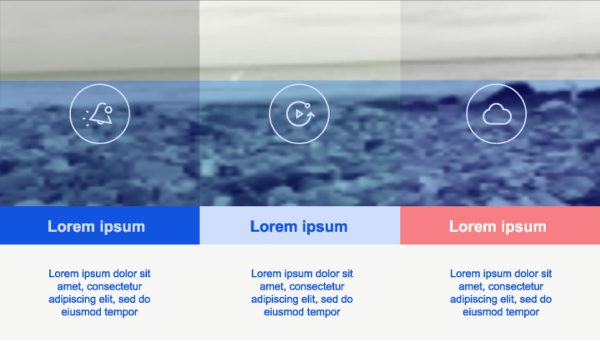
3.圖片佔3/4螢幕
圖片佔據簡報的大部分空間(約3 / 4),剩餘的1/4空間用於添加文字說明或其他裝飾元素。適合當圖片本身含有重要資訊,或有需要強調的細節時使用,使圖片成為焦點,同時留有足夠的空間補充解釋或敘述。
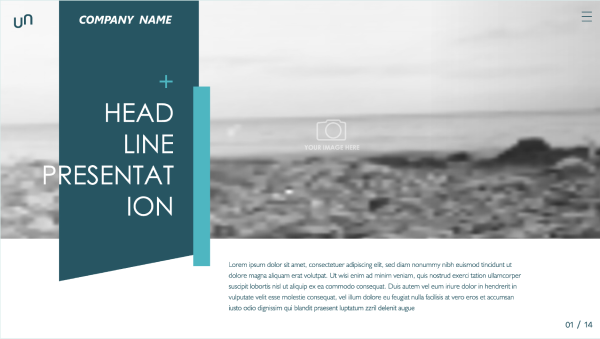
4.圖片攔腰置中
攔腰置中的圖片,無論是橫向還是縱向,都能有效地分隔簡報內容,創造視覺的休息點。特別適合用於過渡、章節開始或強調某個特定主題,為了達到最佳效果,應選擇與簡報主題密切相關的圖片。
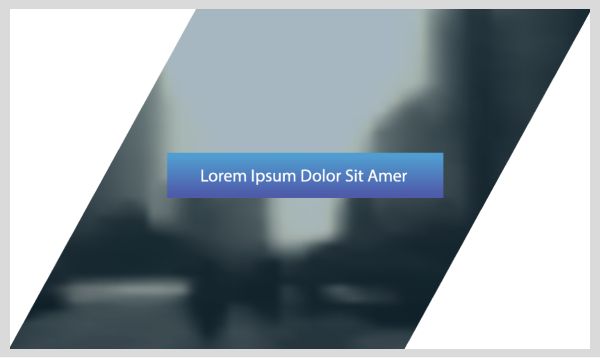
利用投影片的動畫效果
合理運用動畫效果可以令您的PPT更生動,然而,過於複雜的動畫效果可能會分散觀眾注意力。動畫效果應該與內容目的相符,比如:簡單的淡入淡出效果適合正式商業演示,而較為活潑的彈跳或旋轉效果則可能更適合創意演講或教學場合。
下面為您整理出實用的動畫效果建議:
- 設定清晰的開始和結束點,確保動畫流暢且有序。
- 保持效果一致性,使用統一的動畫風格讓觀眾集中注意力在內容本身。
- 於關鍵資訊上使用動畫,吸引觀眾注意。
- 除非音效對內容傳達有益,且適合您的簡報內容和風格,否則避免使用音效。
下面為您整理在使用投影片切換效果時的注意事項:
- 切換特效的目的是輔助故事講述,而不應成為干擾。
- 大多數專業演示的場合,應選擇簡單而優雅的切換效果,如:淡入淡出。
- 如果您的PPT包含多個部分或章節,可以用不同的切換效果標示各章節的開始。
下面為您列出常用的動畫和切換效果範例,及不同場合下的建議用途:
| 效果類型 | 描述 | 推薦用途 |
| 淡入淡出 | 逐漸顯示或隱藏內容 | 所有類型的演示 |
| 推拉 | 內容像推拉門一樣進出 | 階段性或有順序的內容展示 |
| 輪廓出現 | 從輪廓到填充,逐步揭示內容 | 引導關注特定圖案或圖表 |
| 旋轉 | 元素繞中心旋轉進入或退出 | 創意演講或非正式報告 |
簡報整體統一的重要性
當您在製作簡報時,字體選擇、配色方案,以及圖片風格,每一項細節都要精心考量,從始至終維持一致的視覺風格,確保您簡報內容專業明瞭。下面為您整理維持簡報風格統一的注意事項:
- 選擇兩到三種合適的字體,字體應易於閱讀,且不同字體間的風格亦須互相協調。
- 創建一個常用的色彩板,簡報每一頁都需以此色彩主題製作,避免使用過多顏色。
- 保持圖片風格一致,不論是現代感、復古風、還是卡通形象,讓視覺語言和諧一致。
從零開始學好PowerPoint簡報!
透過上述技巧分享,投影片的尺寸、字型與排版方式,以及動畫效果與整體統一性,每個要點都是影響PPT排版專業度與觀賞性的因素。好的PPT不僅要求美觀,更需要能幫助您組織訊息,並清楚、完整的傳達給觀眾,透過以上技巧學習,您將能夠製作既美觀又專業的簡報,如果您想輕鬆製作最完美的簡報,歡迎點選【簡報設計師一覽】,請PRO360上的簡報設計專家提供協助,亦可以點選【免費取得報價】讓PRO360為您快速媒合,若您想知道PPT設計費用的資訊,歡迎點選【PPT設計費用】查看更多內容!





